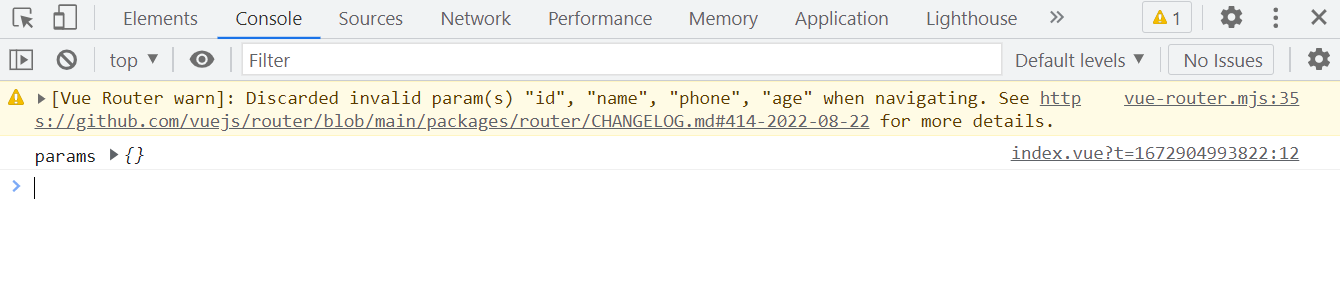一、安装
apt install -y samba samba-client
Samba is not being run as an AD Domain Controller: Masking samba-ad-dc.service
Please ignore the following error about deb-systemd-helper not finding those services.
(samba-ad-dc.service masked)
Created symlink /etc/systemd/system/multi-user.target.wants/nmbd.service → /lib/systemd/system/nmbd.service.
Failed to preset unit: Unit file /etc/systemd/system/samba-ad-dc.service is masked.
/usr/bin/deb-systemd-helper: error: systemctl preset failed on samba-ad-dc.service: No such file or directory
Created symlink /etc/systemd/system/multi-user.target.wants/smbd.service → /lib/systemd/system/smbd.service.
samba-ad-dc.service is a disabled or a static unit, not starting it.
| 报屏蔽Samba-AD-dc.service,不会启动,忽略错误即可,不需要处理! |
二、配置
1、配置用户/用户组
添加一个新的用户,-m参数指定创建用户时同时创建用户的目录
sudo useradd -m sambauser
设置访问系统的密码
sudo passwd sambauser
设置新用户进行samba访问时用的密码
sudo smbpasswd -a sambauser
2、创建共享文件夹 或者指定已有文件夹
mkdir /share
赋予权限
chmod -R 777 /share/
如果只是简单浏览文件,可以不给权限;但需要操作修改时,必须要给权限!
3、编辑smb.conf文件
vim /etc/samba/smb.conf
增加以下内容
# 工作区名称(共享文件夹的名字)
[share]
# 文件夹注释
comment = 共享文件夹
# 共享文件夹路径
path = /share
# 是否可浏览
browseable = yes
# 是否可写入
writeable = yes
# 是否为(只读模式)
read only = no
# 允许访客(匿名用户),同时需注释掉valid user才有效
guest ok = yes
# 可登入用户
valid users = sambauser
# 创建文件时强制指定某个所属组
# force group = groupname
# 创建文件权限掩码
create mask = 0775
# 创建目录权限掩码
directory mask = 0775
# 允许的ip列表
hosts allow = 192.168.10.0/24
测试配置文件语法
testparm /etc/samba/smb.conf
打印返回
| Loaded services file OK. Weak crypto is allowed Server role: ROLE_STANDALONE Press enter to see a dump of your service definitions |
按回车键可以看到生效的配置文件内容
配置完成,重启samba服务
sudo systemctl restart smbd
4、开机启动samba服务
sudo systemctl enable smbd
5、更新防火墙规则
ufw allow samba
打印返回
| 防火墙规则已更新 规则已更新(v6) |
三、Windows网络发现
需要配合wsdd服务才能再windows的网络上发现
sudo apt install wsdd
四、Windows上的使用
1、方式一
在windows的文件管理器的地址栏输入\ip地址\share,回车打开
share是共享文件夹的名称

2、方式二
也可以在网络中找到自己Linux系统的主机名称,前提安装的wsdd服务(第三步)

3、方式三
在此电脑右键,添加一个网络位置,进行配置

输入 \ip地址\share
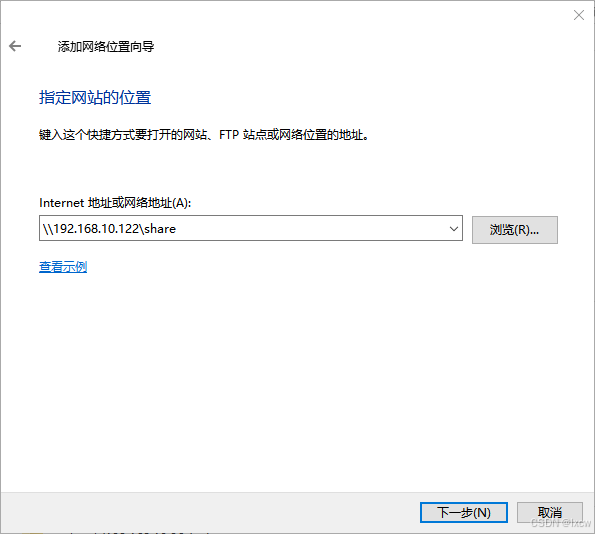
五、可能出现的问题
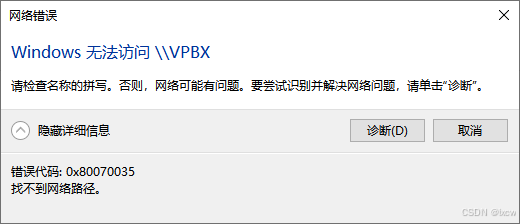
| 参考下一篇: 🔗解决在window资源管理器的地址栏中输入\\192.168.x.x\sambashare之后显示无法访问 |

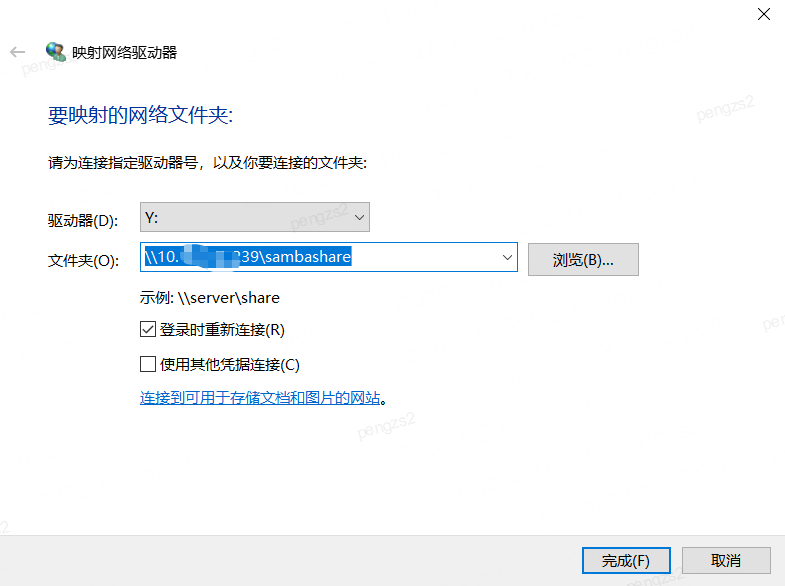
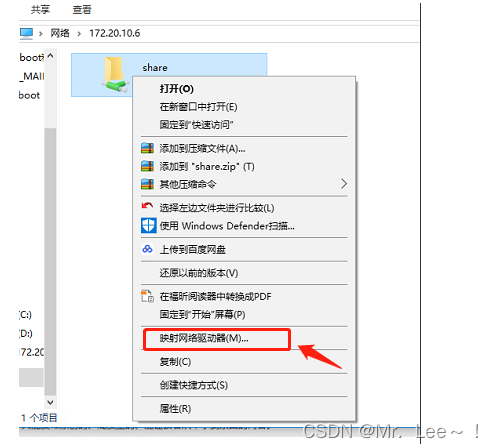

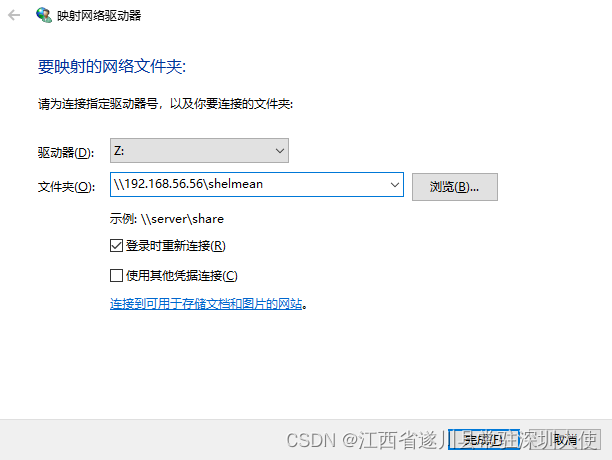
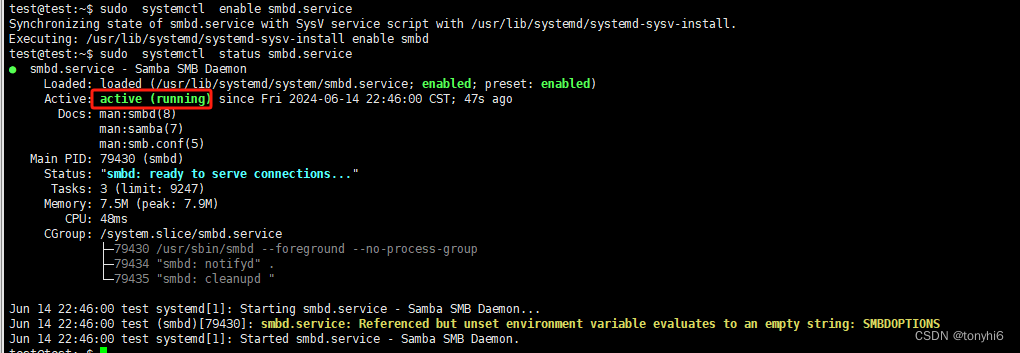

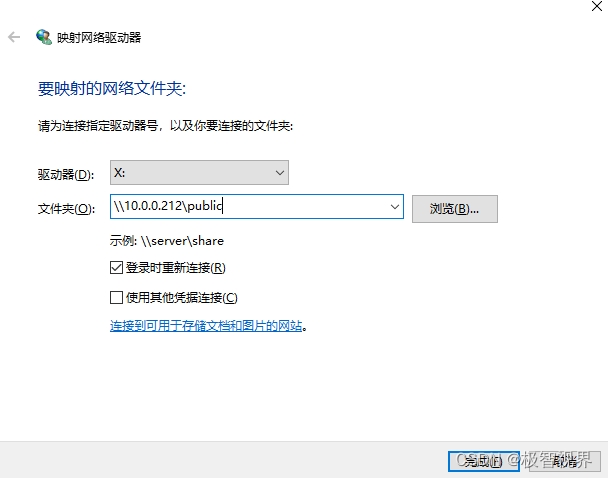


















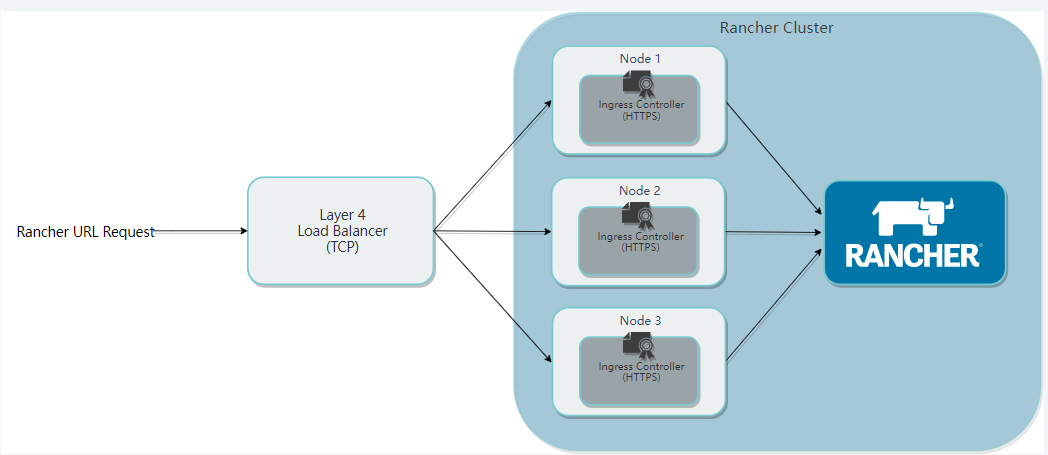


![[k8s源码]1.client-go集群外部署](https://i-blog.csdnimg.cn/direct/1070e19ba96e4e81928ebc95ded9169f.png)